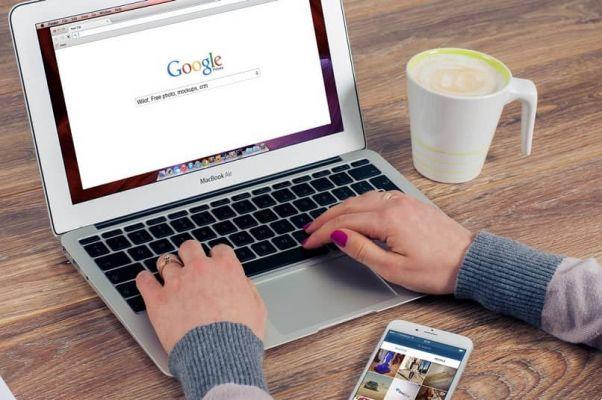Ter um computador organizado é essencial para qualquer espaço de trabalho ou até mesmo para o seu PC pessoal. Felizmente, os inúmeros sistemas operacionais existentes possuem inúmeras opções de personalização, e o Mac OS não é exceção.
Se sua paixão é personalizar seu computador, você pode estar interessado em tutoriais como este Coloque a barra MAC no Windows 10 - Personalize o Windows 10 como MAC que você encontrará em Miracomosehace. Leia nosso próximo tutorial para saber como organizar arquivos no Mac OS.
Organizando arquivos no Mac OS
Tal como acontece com outros sistemas operativos, com o sistema operativo Apple temos muitas opções de personalização, válidas também para organizar eficazmente os ficheiros no nosso computador.
Finder
No caso do Mac OS temos o chamado Localizador, que nada mais é do que o equivalente do Windows Explorer e outras plataformas. É através do Finder que acessamos várias pastas e arquivos em nosso sistema.
Tal como acontece com outras plataformas, o Finder apresenta-nos várias formas de personalize isto, como personalizar a barra superior do Finder no Mac OS e organizar todos os arquivos armazenados no computador. Se você quiser manter tudo limpo e organizado, precisará configurar o Finder.
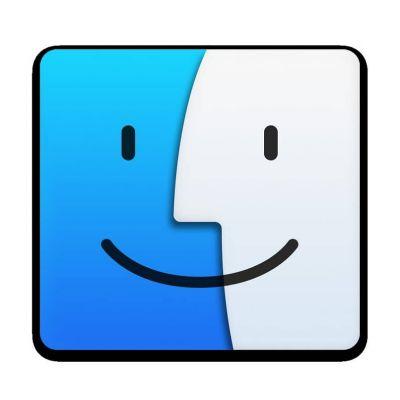
Como classificar e organizar arquivos em pastas no Mac OS Finder
Existem várias opções de configuração que podemos usar no Mac OS para organizar adequadamente seus arquivos em nosso sistema. A organização depende de cada pessoa, por isso vamos mostrar-lhe você o que cada uma dessas opções significa, mas primeiro você precisa saber como entrar nessa configuração.
Acesse as configurações de organização do Finder
- A primeira coisa que você deve fazer é abrir o Finder, para fazê-lo vá na área inferior esquerda e clique no ícone do Finder. Uma vez pressionado no aplicativo, o navegador aparecerá na tela.
- Para configurar e ordenar seus arquivos, vá até a aba localizada acima do nome View, clique nela.
- Perto do final da lista de opções apresentada por esta janela, você encontrará Mostrar opções de visualização. Depois de clicar nesta opção, tudo o que você pode editar no Finder aparecerá.
Você encontrará os seguintes critérios para classificar seus arquivos
- Data de modificação
- Data de criação
- Última data de abertura
- Data adicionada
- Tamanho
- classe
- versão
- comentários
- Etiquetas
Ao habilitar e habilitar essas opções, elas não aparecerão mais no Finder. Organize todas as informações presentes ao seu gosto.
Tamanho do ícone e tamanho do texto
Além do acima, você também notará uma mudança nos ícones na área de trabalho do Mac OS, pois eles mudarão de tamanho assim como o texto. Você pode alterá-los ao seu gosto, caso tenha dificuldade em vê-los ícones ou palavras corretamente, pode ser conveniente aumentar ligeiramente o tamanho.
Agrupar e classificar
Também há opções Grupo por e Classificar por. No caso de agrupamento, se você habilitar esta opção, os arquivos serão agrupados de acordo com os critérios que você estabelecer, como tipo ou tamanho.
No caso de ordenação, o princípio é semelhante, só que não serão agrupados, apenas os arquivos que atenderem aos critérios estabelecidos serão exibidos primeiro. Recomendamos que você ative apenas a opção de pedido, escolhendo o critério que lhe parecer melhor.
Os pontos anteriores representam a maioria das opções que temos à nossa disposição dentro do Localizador para Mac OS. Conhecendo cada um desses fatores, você poderá organizar seus arquivos da maneira que lhe parecer mais conveniente.